

作者: Vernon Roderick, 最新更新: 2021年9月3日
如今,人们可以随时随地轻松方便地访问数码照片和视频,记录他们迷人的时刻。 然后您可以在背景中添加音频或一些音乐,并与您的家人和朋友分享电影幻灯片。
教你如何 将音乐添加到视频应用,本文讨论了如何实现它的不同方法。 您可以利用各种可用的免费软件工具,将音乐添加到视频应用程序中。 现在,可以将音乐添加到您的设备(例如 iOS 和 Android 设备或计算机)上的任何视频中。
第 1 部分。如何使用 iMovie 在 iOS 设备中向视频应用程序添加音乐第 2 部分。如何使用剪辑将音乐添加到 iOS 设备中的视频应用程序第 3 部分。 如何使用 Windows 照片应用程序向视频应用程序添加音乐第 4 部分。 如何使用 Windows Movie Maker 向视频应用程序添加音乐第 5 部分。 如何使用在线工具向视频应用程序添加音乐第 6 部分。如何使用免费的第三方工具向视频应用程序添加音乐
本节提供分步说明,指导您如何使用 iMovie 应用程序轻松地将音乐添加到 iOS 设备和 Mac OS 中的视频应用程序。 这是一款仅适用于 iOS 的免费应用程序,预装了许多主题音乐选项。
iMovie 应用程序与 iPhone、iPad 和 iPod 设备兼容,也可在 Mac OS 计算机上免费使用。 对于应用内购买,您可以选择为您创建的电影添加多个音频和解锁配乐。 如果您在使用 iMovie 的过程中遇到问题,例如, iMovie 没有足够的磁盘空间,您可以通过链接文章中的方法来解决它们。
步骤 01:在您的 iOS 移动设备或 Mac 计算机上,启动 iMovie中 应用程序。
步骤 02:在 iMovie 应用程序上创建一个新项目。
点击屏幕顶部的大加号图标。
第03步:点击 电影。
步骤 04:选择要添加到新项目的特定电影或系列电影或视频。 您还可以添加照片和剪辑。 您可以从文件中执行此操作,然后单击导入媒体。 您还可以将文件拖放到 iMovie 窗口中。
步骤05:点击 制作电影 位于屏幕底部。
步骤 06:在屏幕右下角,点击齿轮图标以添加音乐。
步骤 07:要添加主题音乐,请打开选项 主题音乐 通过从左向右滑动。 您可以通过启用诸如速度改变音高、淡出黑色和从黑色淡入等选项来为视频添加一些效果,

步骤 08:通过点击项目设置下的特定图像来选择并添加主题音乐。
步骤09:点击 完成.
第 10 步:您还可以通过点击项目设置部分下视频左侧的大加号图标,选择从 iCloud、iTunes 或您的 iOS 设备添加您自己的音乐。
第11步:点击 音频.
步骤12:接下来,点击 我的音乐, or iTunes,音效, or GarageBand中.
第 13 步:浏览您要添加到视频中的音乐。 您可以按歌曲名称、专辑和艺术家过滤搜索。
第 14 步:接下来,点击音乐,然后点击大加号图标将音乐添加到您的视频应用程序中。 您可以根据视频和其他效果在速度、音量或长度方面调整音乐。
第 15 步:音乐现在已添加到您的视频应用中。 点击导出并将您创建的视频保存到您的 iOS 设备或 Mac 计算机。
本节提供分步说明,指导您如何使用 剪辑应用. 这是一款仅适用于 iOS 的免费应用程序,预装了许多不同类型的配乐选项。
将您自己的音乐添加到您的视频中:
步骤 01:在您的 iOS 移动设备上,启动 剪辑 应用程序。
步骤 02:在屏幕右上角,点击 音乐.
步骤03:选择 我的音乐 选项。
步骤 04:按专辑、艺术家或歌曲查找音乐。
步骤 05:选择要添加到视频中的音乐曲目。
步骤 06:您还可以通过点击 玩具 按钮。
步骤 07:要完成它,请点击 完成 位于屏幕的右上角。
将原声音乐添加到您的视频中:
步骤 01:在您的 iOS 移动设备上,启动 剪辑 应用程序。
步骤 02:在屏幕右上角,点击 音乐.
步骤03:选择 原声 选项。
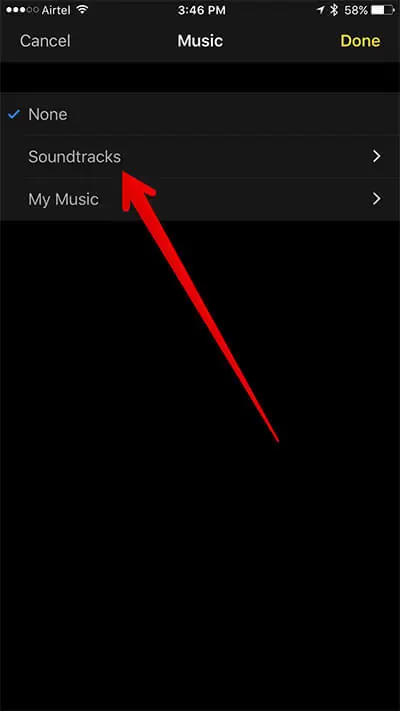
步骤 04:等待原声带在您的手机上下载完成。
步骤 05:选择要添加到视频中的配乐。
步骤 06:您还可以通过播放来预览配乐。
步骤 07:通过再次选择配乐进行确认
步骤 08:点击后退箭头返回。
步骤 09:您还可以通过点击 玩具 按钮。
步骤 10:要完成它,请点击 完成 位于屏幕的右上角。
本节提供分步说明,教您如何使用 Windows 中的照片应用轻松地将音乐添加到计算机设备上的视频应用。 它是一个免费的内置应用程序,仅适用于 Windows 10 操作系统。
步骤 01:在您的 Windows 10 计算机上,启动 图片 应用.
去 Start 开始 菜单并从程序列表访问应用程序。 您还可以在搜索任务栏中搜索该应用程序。
步骤 02:在屏幕右上角,单击 进口.
步骤 03:在出现的下拉菜单中,选择要添加的照片,如果 从文件夹 or 从 USB 设备。
步骤 04:照片导入完成后,单击 新影片 靠近导入选项。
步骤05:在出现的下拉菜单中,选择 新影片 项目.
步骤 06:从要添加到视频的导入文件中选择照片。
步骤07:点击 创建 位于屏幕右上角的按钮。
步骤 08:在出现的弹出窗口中输入视频的名称,然后单击 OK.
步骤 09:在项目库中,单击 加入 按钮添加图片和视频。 在窗口右侧,单击 背景音乐 or 自定义音频 将音乐添加到整个视频或仅添加到某些剪辑。
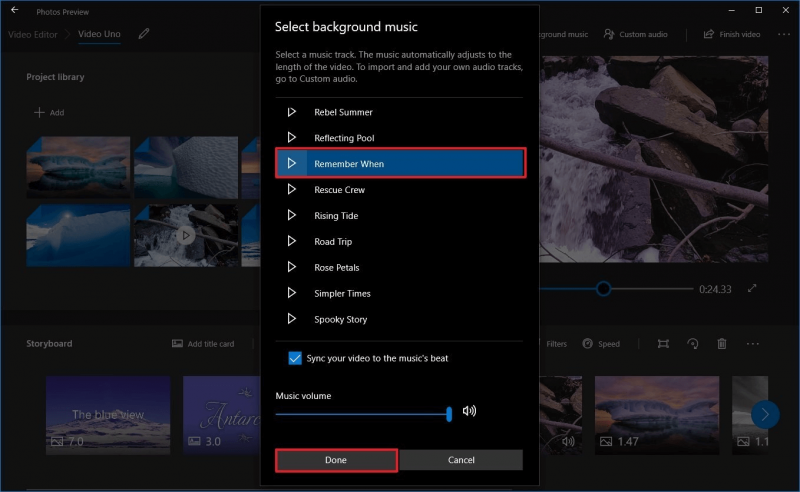
第 10 步:完成后,保存视频并单击 导出视频 位于屏幕的右上角。
如果您有现有视频:
步骤 01:您可以导航到要编辑的视频的位置。 右键单击视频并选择打开方式 > 照片。
步骤 02:视频将在“照片”应用中打开。
步骤 03:在屏幕右上角,单击“编辑和创建”。 您也可以单击任意位置以显示选项。
步骤04:在出现的下拉菜单中,选择 用文字制作视频。 使用此选项,您可以自定义音乐、效果等。
步骤 05:显示编辑器屏幕。 点击 音乐 位于工具栏上。
步骤 06:在出现的对话框中,单击 你的音乐 标签。
步骤 07:要向视频添加音乐,请单击 选择音乐 文件 按钮,然后选择要添加的音乐。 请注意,您要添加的歌曲必须存储在 音乐 文件夹中。
步骤 08:选择音乐文件并将其拖到 故事板.
第 09 步:完成后,保存视频并单击 导出视频 位于屏幕的右上角。
本节提供分步说明,教您如何使用 Windows Movie Maker中. 它是一个免费的内置应用程序,仅适用于 Windows 操作系统。
步骤 01:在您的计算机上,启动 Windows Movie Maker中.
去 Start 开始 菜单并从程序列表访问应用程序。 您还可以在搜索任务栏中搜索该应用程序。
步骤 02:通过添加视频和照片创建一个新项目。
步骤 03:在主页选项卡下,单击 添加音乐。
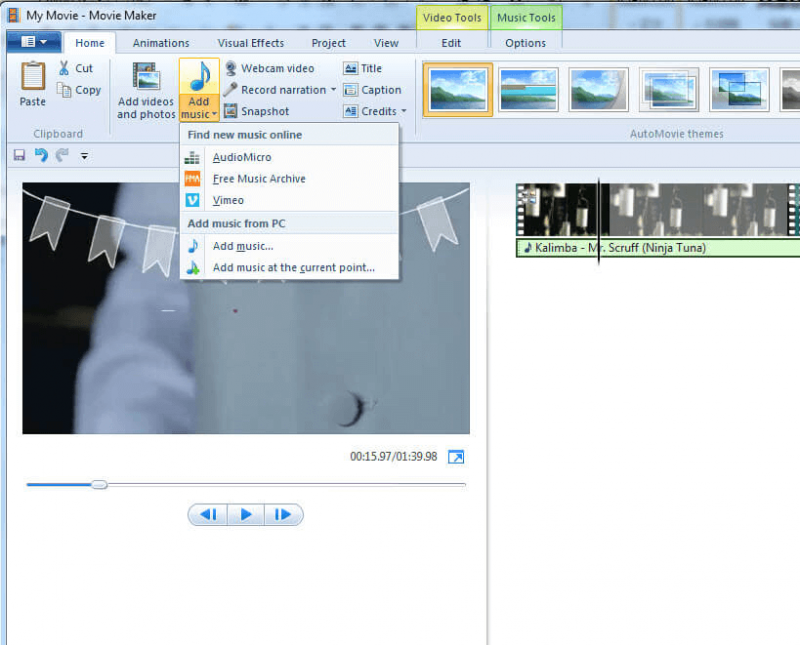
步骤 04:如果要在线或从 PC 查找音乐,请从下拉列表中选择该选项。 您可以从 AudioMicro、Vimeo 或 Free Music Archive 添加音乐。 如果来自 PC,您可以选择是从视频的开头还是从视频的当前点添加音乐。
步骤 05:添加的音乐将出现在时间轴中绿色栏的视频剪辑下。 您可以调整音乐的长度或音量。 您还可以通过将音乐拖到时间线来添加音乐。
步骤 06:您可以向项目添加其他效果和动画。 在项目选项卡下,您可以强调音乐、旁白或音频混合。 在音乐工具选项选项卡上,您可以设置音乐的音量和速度以及其他音频设置。
步骤 07:完成所有操作后,保存项目。 然后,将项目保存为电影。 您还可以导出和发布电影。
本节提供分步说明,帮助您了解如何使用不同的在线工具将音乐添加到视频应用程序。 有许多免费的在线视频编辑工具可用于添加音乐。 一个例子是 YouTube,您可以在其中使用创作者工作室为视频添加音乐。
步骤01:启动 YouTube. 浏览到 YouTube 网站。
步骤 02:使用您的用户名和密码登录 YouTube 帐户。
步骤03:进入 创作者工作室.
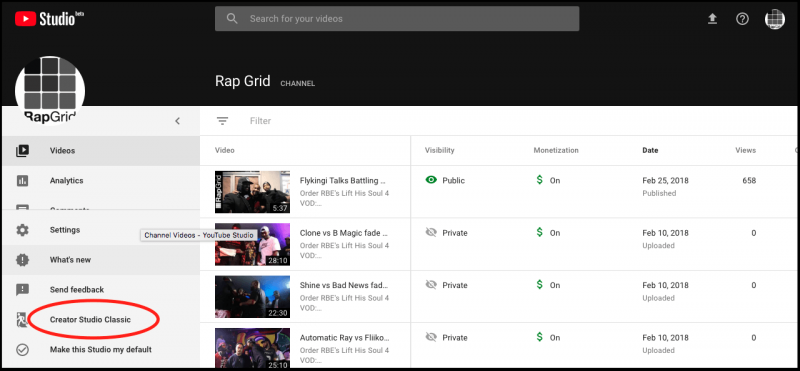
步骤 04:选择您帐户中可用的视频,或者您可以上传新视频。
步骤05:点击 编辑.
步骤 06:位于屏幕顶部,单击 音频.
步骤 07:音乐曲目列表显示在右侧。 您可以通过在搜索框中键入来选择搜索曲目。
步骤 08:从搜索结果列表中,选择要添加到视频中的音乐曲目。
步骤 09:如果您愿意,您可以编辑视频中的音乐位置和时间,方法是单击 定位音频 按钮。
第 10 步:完成所有操作后,保存并播放视频。
本节提供有用的信息,指导您如何使用可以在线免费下载的不同第三方工具将音乐添加到视频应用程序。 有许多免费的视频编辑应用程序可用于添加音乐。 Instagram 是该工具的一个示例。
步骤 01:在您的移动设备上,启动 谷歌Play商店中 应用程序。
步骤 02:搜索并下载 Instagram 应用程序,然后将其安装在您的设备上。
步骤03:启动 Instagram 应用程序。
步骤 04:从左向右滑动,以故事模式打开相机。
步骤 05:通过点击圆形正常按钮拍照。 按住它来录制您的视频。
步骤 06:如果您愿意,可以为您的视频添加一些效果。 您可以通过选择音乐贴纸来添加音乐。
步骤 07:音乐曲目列表显示在屏幕上。
步骤 08:按流行、情绪或流派查找要添加到视频中的音乐曲目。 您可以预览音乐曲目。
步骤 09:选择要添加到视频应用的音乐曲目。 根据需要调整音乐以符合您的视频。
第 10 步:要完成,请点击 完成.
人们也读8 个无需 Photoshop 即可打开 PSD 文件的工具
我们喜欢拍摄生活中特殊事件的照片和视频,并将它们以数字方式保存在我们的设备上。 我们还想制作一些电影和幻灯片,整理我们拍摄的照片和视频,并为我们的视频添加音乐作为背景。
借助内置并与 Mac 和 Windows 集成的可用视频应用程序,可以做到这一点。 此外,如果您想向视频应用程序添加音乐,可以下载或在线完成免费视频应用程序。 所有这些都在本教程指南中进行了讨论。 您现在只需点击几下即可轻松地将音乐添加到您的视频中。
发表评论
评论
热门文章
/
有趣乏味
/
简单困难
谢谢! 这是您的选择:
Excellent
评分: 4.6 / 5 (基于 104 评级)